


如何将Win7系统语言更改为中文?对于那些非中文用户而言,他们可能会遇到Win7系统默认语言不是中文的问题。不用担心,因为在Win7中,你可以轻松地将系统语言更改为中文。下面是详细介绍如何在Win7上更改系统语言为中文,这样可以使你更方便地使用系统并理解其中的内容。
win7系统调成中文的方法:
1、如果你的系统是英文版的,请点击左下角的图标,然后选择"Control panel"。
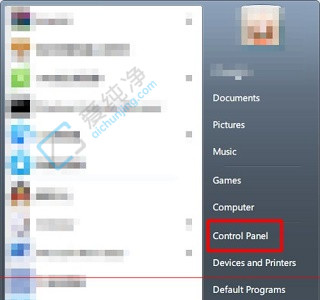
2、在控制面板窗口中,找到并点击“Clock, Language, and Region”(时钟、语言和区域)选项。
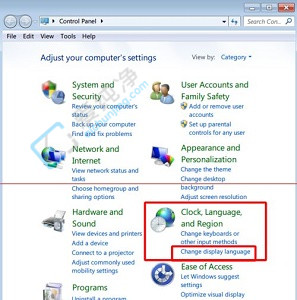
3、弹出的窗口中,切换到“Keyboards and Languages”(键盘和语言)选项卡。在“Display language”(显示语言)下拉菜单中,选择“中文(简体)”或者“中文(繁体)”,然后点击“OK”。
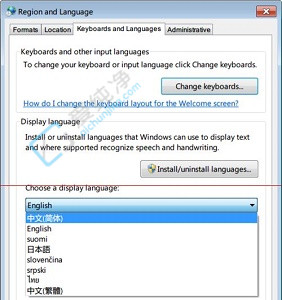
4、系统会提示是否下载和安装所选语言的语言包,点击“Install”(安装)并等待安装完成。安装完成后,系统会要求重新启动计算机。点击“Restart now”(立即重启)以应用更改。
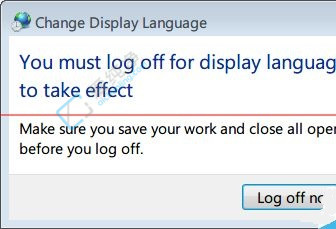
5、重启后,系统的显示语言将变为中文。
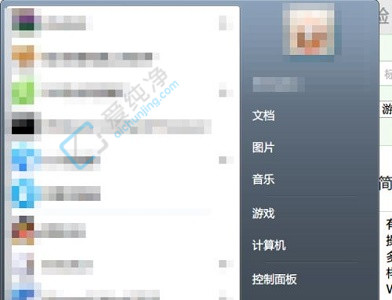
希望这些步骤能帮助你成功更改Windows 7系统语言为中文,希望可以解决你的问题,感谢您的阅读,更多精彩内容请关注爱纯净官网。
| 留言与评论(共有 条评论) |